美图秀秀怎么给美女图片添加炫彩特效?
发布时间:2017-01-04 来源:查字典编辑
摘要:美图秀秀是一款免费的图片处理软件,利用该软件可以制作很多效果图片,其独有的图片特效能够让你不需拥有专业的知识就能制作出专业级的图片效果,下面...
美图秀秀是一款免费的图片处理软件,利用该软件可以制作很多效果图片,其独有的图片特效能够让你不需拥有专业的知识就能制作出专业级的图片效果,下面我们就来使用该软件制作一张炫彩美女图片,图片效果如图所示:

1、打开美图秀秀这款软件,进入美图秀秀的操作界面,如图所示:
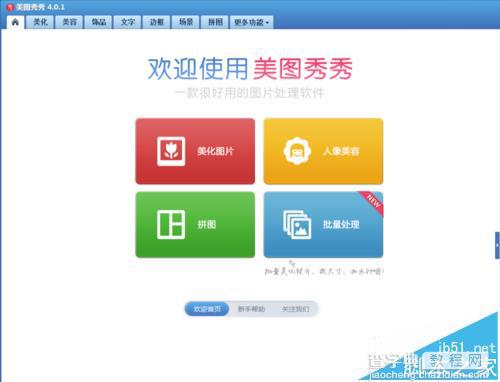
2、在这个界面上找到打开选项,如图所示:
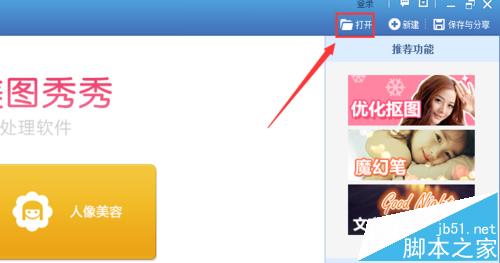
3、点击打开选项后,弹出打开一张图片对话框,如图所示:
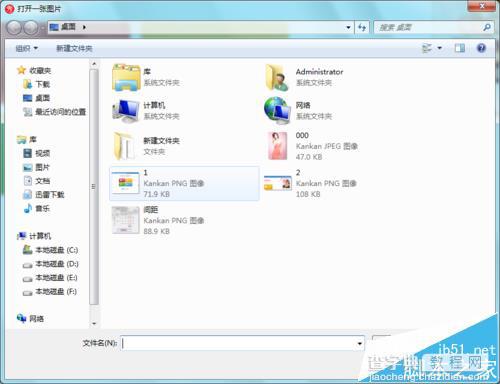
4、在电脑里找到我们需要的图片,点击下面的打开,进入图片编辑操作界面,如图所示:

5、在右侧找到人像选项,在人像的选择区域里找到紫色幻想选项,如图所示:
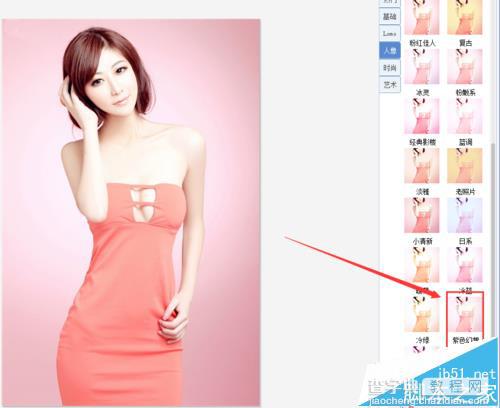
6、点击紫色幻想后,我们的图片自动添加该效果,再在上面的菜单里找到边框选项,如图所示:
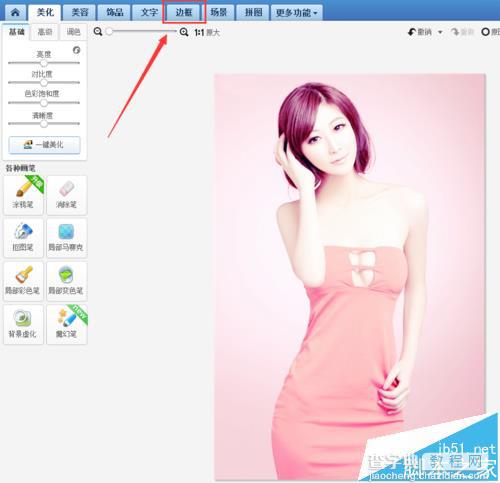
7、点击边框选项,进入边框设置对话框,在边框设置对话框内找到撕边边框,在撕边边框内找到一种边框模板,如图所示:
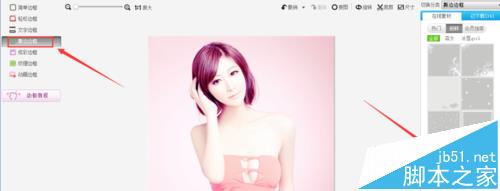
8、点击该模板弹出撕边边框对话框,如图所示:
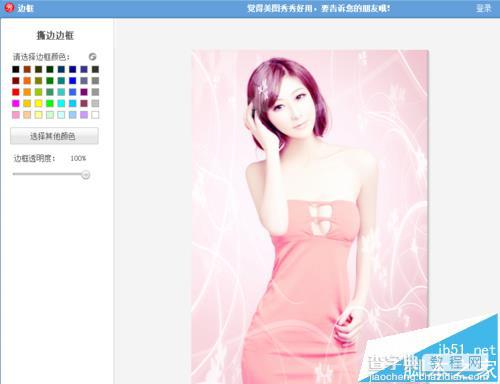
9、在左侧选择颜色区域里选择红色,并将透明度调整为50%,如图所示:
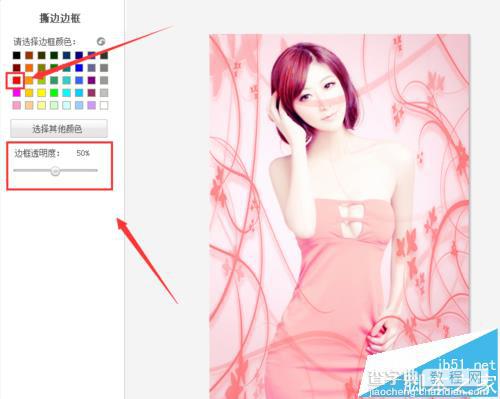
10、设置完成后,点击下面的确定,我们的图片就制作完成了,最后图片效果如图所示:




